Heim >Web-Frontend >PS-Tutorial >Bringen Sie Ihnen Schritt für Schritt bei, wie Sie mit PS trübe Pinsel erstellen (Zusammenfassung)
Bringen Sie Ihnen Schritt für Schritt bei, wie Sie mit PS trübe Pinsel erstellen (Zusammenfassung)
- 奋力向前Original
- 2021-08-27 18:06:105450Durchsuche
Im vorherigen Artikel „Tipps: So fügen Sie Lampen mit PS Lichteffekte hinzu (teilen) “ habe ich Ihnen einen kurzen kleinen Trick vorgestellt, wie Sie Lampen mit PS Lichteffekte hinzufügen können. Im folgenden Artikel erfahren Sie, wie Sie mit PS Wolkenpinsel erstellen. Schauen Sie sich an, wie das geht. Erstellen Sie Wolkenpinsel-Renderings. PS-Methode zum Erstellen von Wolkenpinseln. 1. ps Öffnen Sie es und importieren Sie ein Cloud-Material.

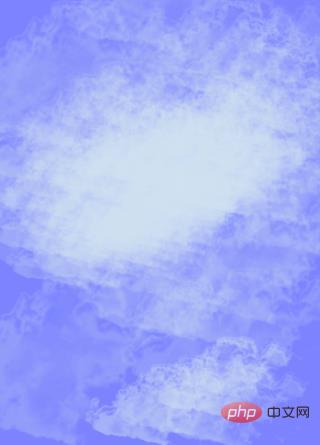
4. Klicken Sie auf [Bearbeiten] – [Pinselvoreinstellung definieren], um den Pinsel zu benennen, ohne ihn zu schreiben. Bestätigen Sie ihn einfach direkt. 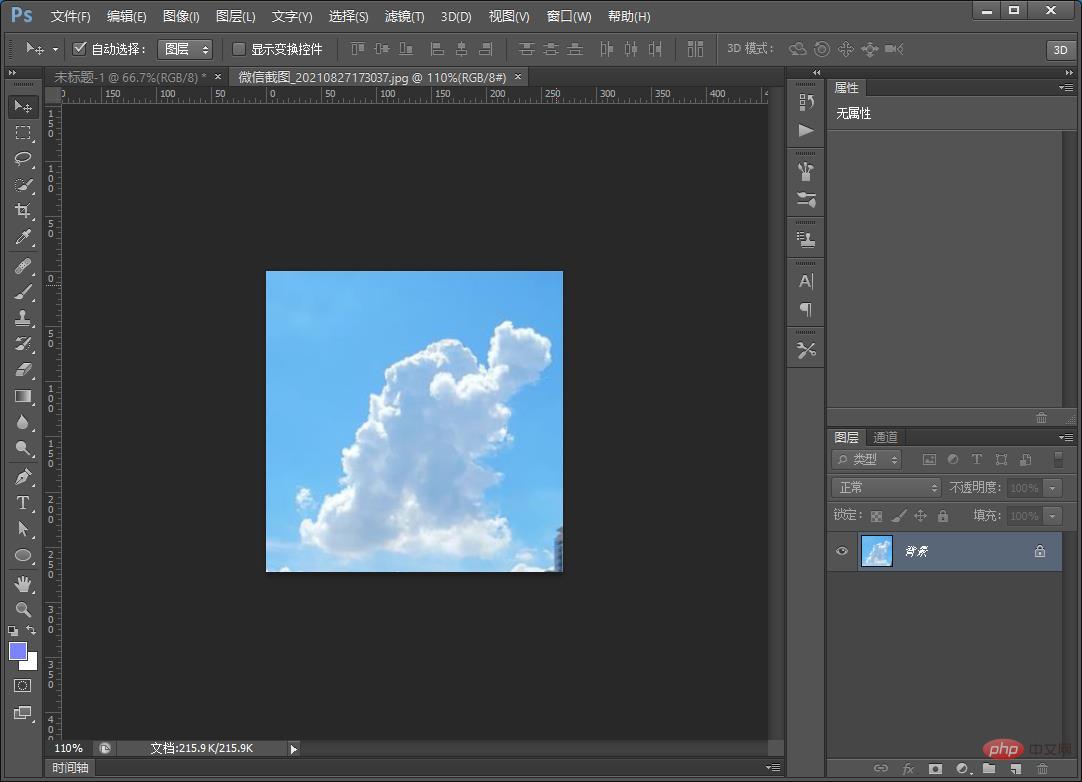
5. Gehen Sie zurück zum Dokument und verwenden Sie den benutzerdefinierten Wolkenpinsel. 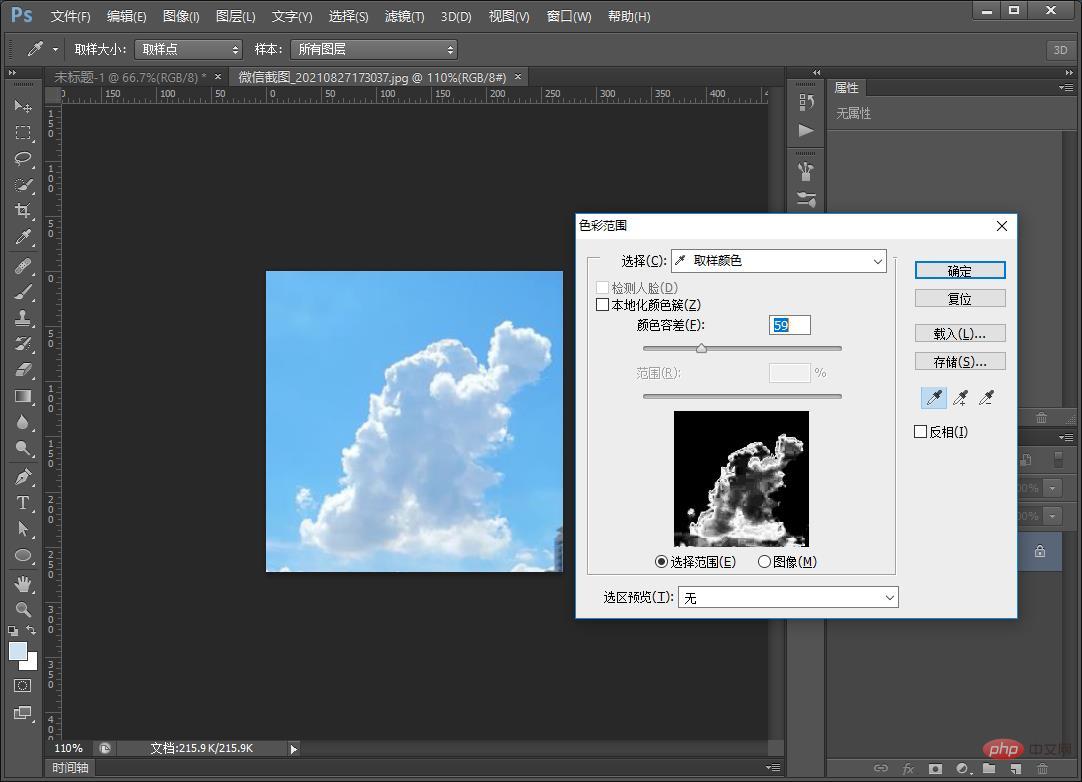
6. Durch Zeichnen können natürliche und schöne Wolkeneffekte erzeugt werden. 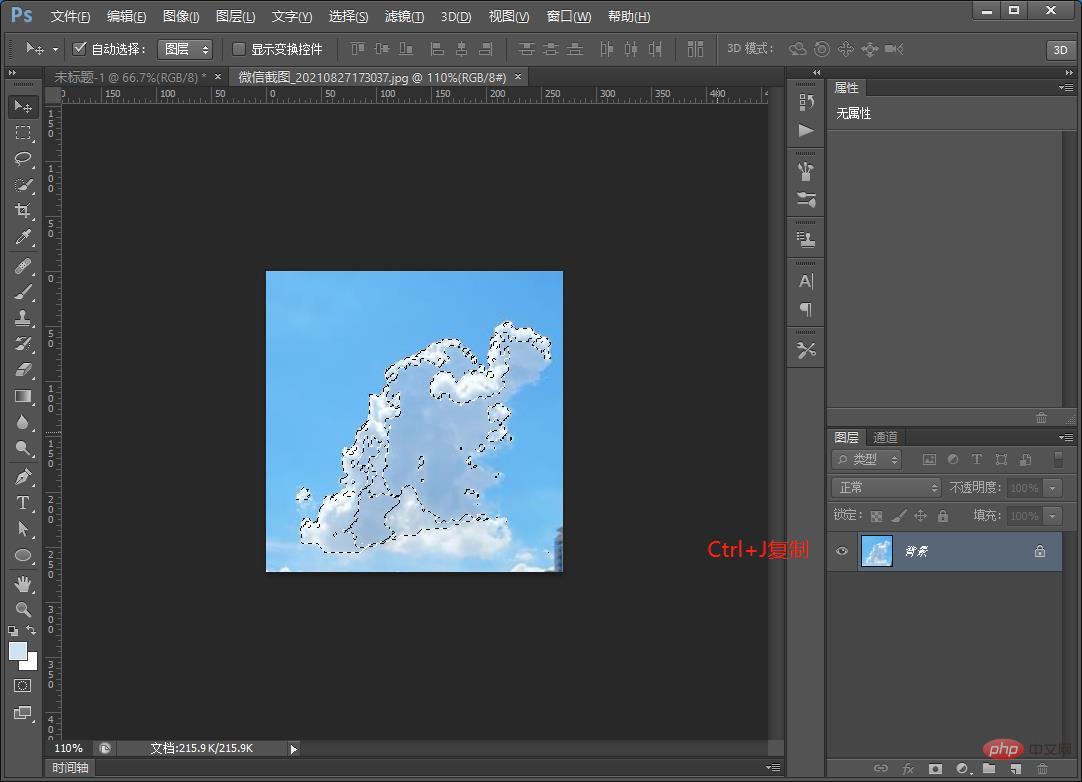
Empfohlenes Lernen: 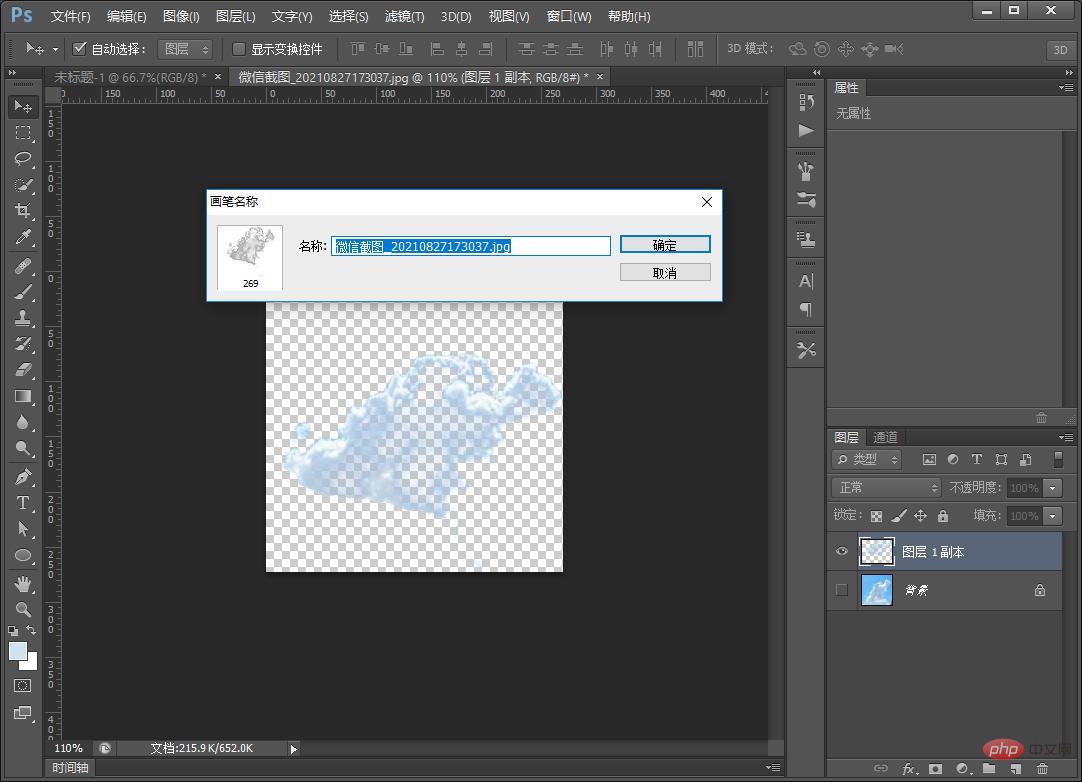 PS-Video-Tutorial
PS-Video-Tutorial
Das obige ist der detaillierte Inhalt vonBringen Sie Ihnen Schritt für Schritt bei, wie Sie mit PS trübe Pinsel erstellen (Zusammenfassung). Für weitere Informationen folgen Sie bitte anderen verwandten Artikeln auf der PHP chinesischen Website!
In Verbindung stehende Artikel
Mehr sehen- Tutorial: So erstellen Sie mit PS ein Poster mit Schneideeffekt (Fähigkeitsaustausch)
- Bringen Sie Schritt für Schritt bei, wie Sie mit PS einen Wurmlocheffekt in wolkige Bilder einfügen (teilen)
- Ein Trick, der Ihnen zeigt, wie Sie mit PS Mosaikeffekte zu Schriftarten hinzufügen (Zusammenfassung)
- Unverzichtbar für PS-Designer: Der erste Schritt der Installation ist die numerische Einstellung (insgesamt zwei Schritte).
- Bringen Sie Ihnen Schritt für Schritt bei, wie Sie mit PS dreidimensionale Effekte zu Bildern hinzufügen (Skill-Sharing)
- Tipps: So erstellen Sie mit PS ein kreatives Poster mit einem tiefen dreidimensionalen Effekt (teilen)

